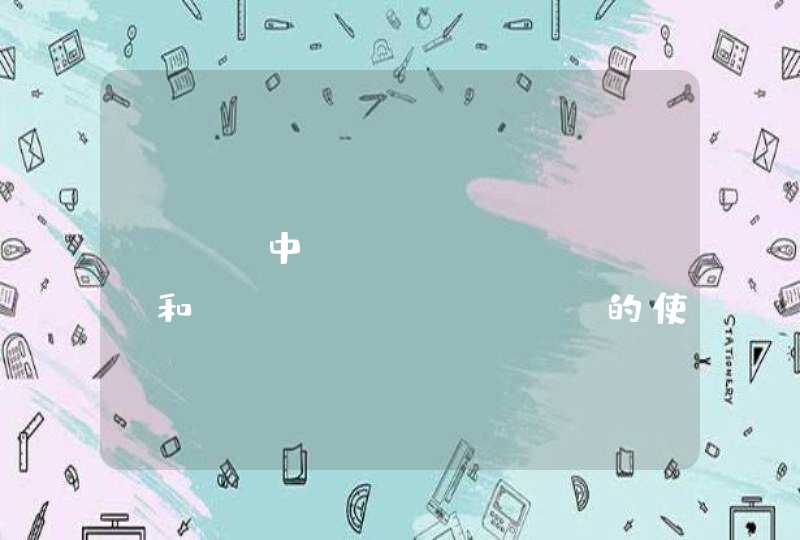1.通过 USB 数据线连接手机和电脑。待电脑上的驱动程序自动安装完成后,会出现以手机命名的盘符。
2.从(手机)状态栏下滑出通知面板(可继续下滑),点击点击查看更多选项,选择合适的 USB 连接方式互传数据:
(1)传输照片:通过 PTP(Picture Transfer Protocol)在手机和电脑之间互传照片。在电脑上新出现的盘符中,可查看及复制手机中的图片至电脑。也可将电脑图片复制到手机盘符。
(2)传输文件:通过MTP(Media Transfer Protocol)协议在手机和电脑之间互传文件。在电脑上新出现的盘符中,可查看及复制手机中的文件至电脑。也可将电脑文件复制到手机盘符。
温馨提醒:使用前,请先在电脑上安装 Windows Media Player 11 或以上版本。连接成功后也可使用 Windows Media Player 查看手机上的媒体文件。
(3)MIDI:将手机用作 MIDI(Musical Instrument Digital Interface,乐器数字接口)输入设备,在电脑上播放音乐。
手机直接连接电脑显示器:
1、首先,进入Windows设置界面,点击选择“系统”选项。
2、然后在设置中找到“投影到此电脑”。
3、在右侧中点击“当你同意时,With电脑和手机可以投影到这台电脑”的下拉菜单,选择“所有位置都可用”就可以了。(由于小编电脑不能使用该功能,无法展示具体操作)。
手机打开NFC功能
用手机背部(后置镜头附近位置)的NFC区域触碰笔记本的Huawei Share标签(或Magic-link标签),(未自带NFC标签的笔记本可以到华为官方授权门店免费领取)部分笔记本NFC将天线内置在触控板内,计算机上没有NFC标签,将手机触碰笔记本触控板即可触发连接。
手机和笔记本首次建立连接时,手机端有用户隐私声明,需同意用户许可协议;非首次连接碰一碰只需要PC端确认即可。
在Windows10系统下,支持把手机屏幕无线投射到电脑屏幕。
步骤如下:
1、在Windows10系统下,右键点击桌面左下角的“开始”按钮,在菜单中选择“设置”。
2、在设置中,点击“系统”。
3、在系统设置中,点击“投影到这台电脑”。
4、在右侧窗口中,点击“当你同意时,With电脑和手机可以投影到这台电脑”下拉菜单,选择“所有位置都可用”。
5、打开手机。将手机连接在电脑所在的Wifi下,即两者连接在同一个路由器下。在手机上点击“设置”,进入手机的设置。
6、在设置中,点击“更多选择方式”。
7、在更多连接方式中,点击“无线显示”。
8、在无线显示中,点击“开启无线显示”右侧的开关,将其打开。
9、此时可以在手机上看到电脑的名称,点击电脑名称。
10、这时在电脑屏幕右下角,会弹出是否允许手机在此处投影的提示,点击“是”。
11、电脑屏幕上显示出手机屏幕的内容,完成设置。